Win11禁用核显方法分享
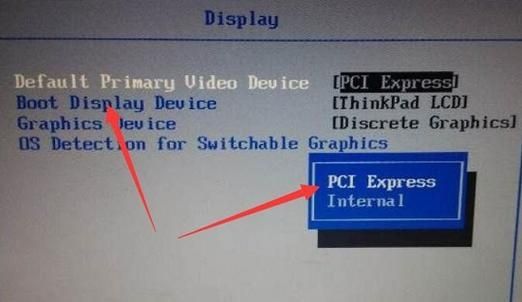
在Windows 11系统中,有时候需要禁用核心显卡(核显)以解决一些兼容性或性能问题,当你安装了独立显卡并希望完全使用其性能时,或者遇到显卡冲突问题时,禁用核显就显得尤为重要,下面将详细介绍如何在Win11系统中通过BIOS设置和设备管理器来禁用核显。
通过BIOS设置禁用核显
1、重启电脑:你需要重启你的电脑。
2、进入BIOS设置:在电脑启动过程中,按下相应的按键(通常是Del键、F2键或者F10键)进入BIOS设置界面。
3、找到相关选项:在BIOS设置界面中,找到“Advanced”或者“Integrated Peripherals”等选项,然后进一步找到“Integrated Graphics”或者“Onboard Graphics”选项。
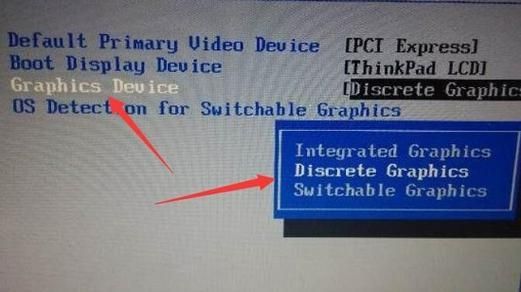
4、禁用核显:将“Integrated Graphics”或者“Onboard Graphics”选项设置为“Disabled”,以禁用核显。
5、保存并退出:保存你的设置并退出BIOS,电脑将会重新启动并应用新的设置。
通过设备管理器禁用核显
1、打开设备管理器:在Windows 11系统中,按下Win + X组合键,选择“设备管理器”。
2、找到显示适配器:在设备管理器中找到“显示适配器”选项,展开该选项。
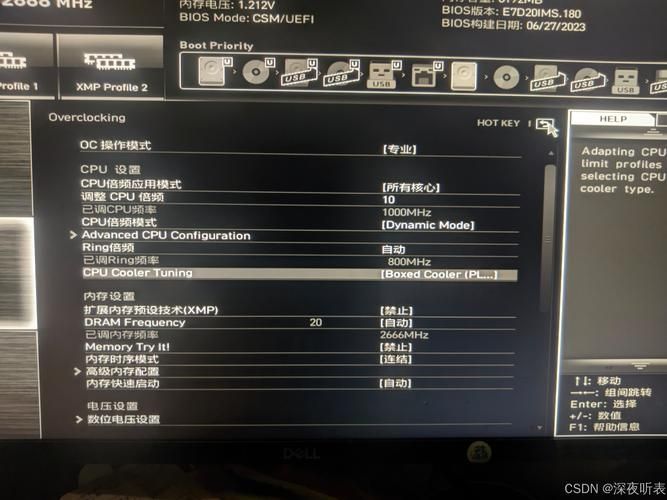
3、禁用核显:右键点击核显(通常是Intel HD Graphics或者AMD Radeon Graphics),选择“禁用设备”。
4、确认禁用:确认禁用核显后,系统可能会提示你重新启动电脑以使更改生效。
注意事项
在禁用核显之前,请确保你已经安装了独立显卡并且驱动程序已经正确安装,否则可能会导致显示问题。
禁用核显后,部分功能可能无法正常使用或者性能会有所下降,因此请谨慎操作。
如果你不确定如何操作,建议寻求专业人士的帮助。
禁用Win11系统中的核显可以通过BIOS设置或设备管理器来实现,具体方法简单易懂,但请务必谨慎操作以避免不必要的问题。


